原文:http://coolketang.com/staticDesign/5a97af1cd50eee266a999acc.html
1. 本节课将为您演示[晶格化工具]的使用。首先鼠标长按工具箱中的[宽度工具],弹出隐藏的工具列表。
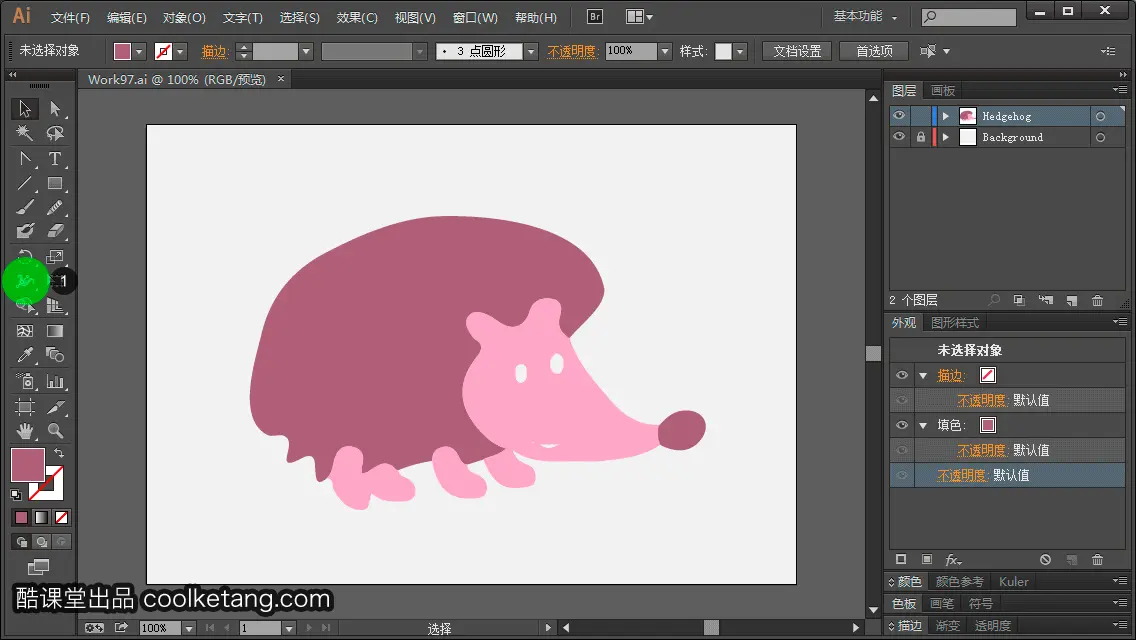
2. 然后在弹出的工具列表中,选择[晶格化工具]。晶格化工具可以向对象的轮廓,添加随机锥化的细节。
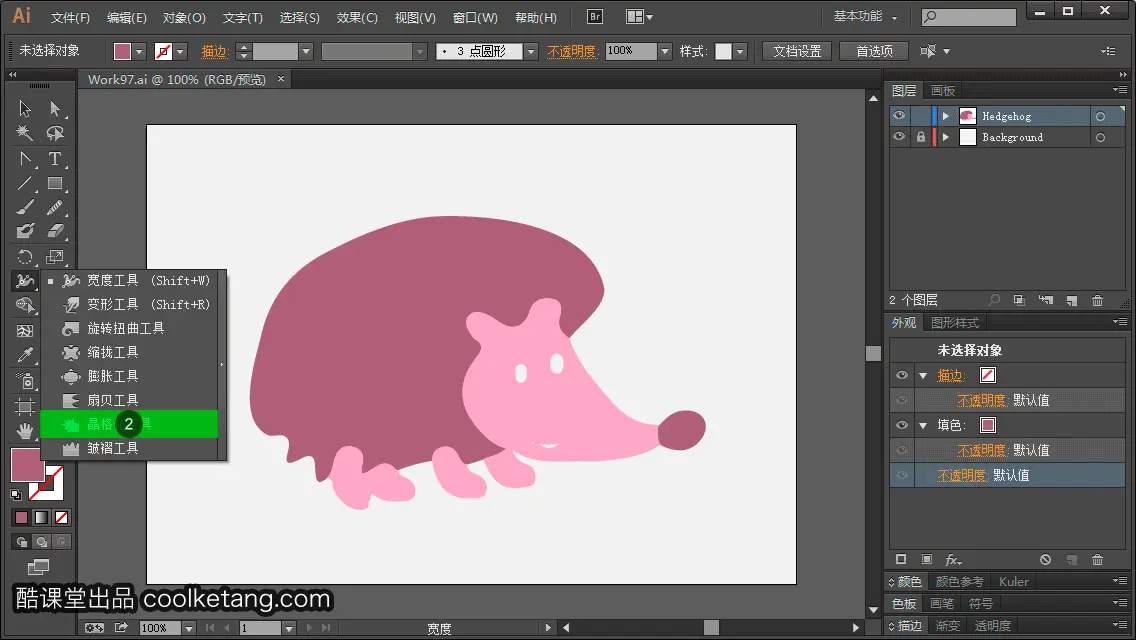
3. 在右侧的圆点处按下鼠标,并沿着刺猬的身体边缘,依次滑动到下方的圆点处,同时观察图形的实时变化。
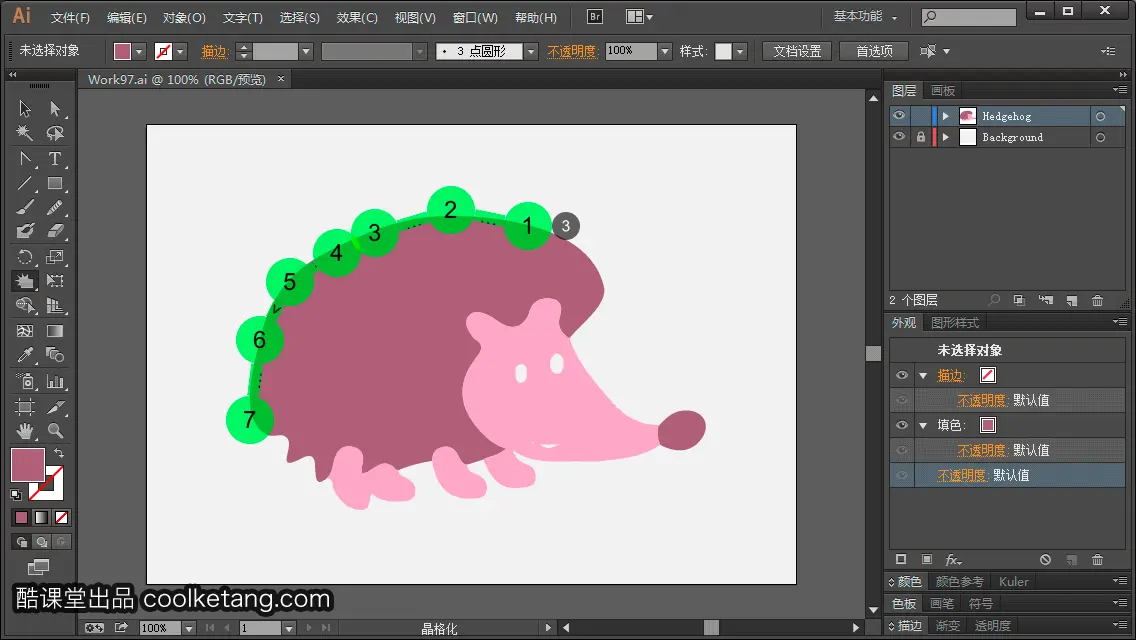
4. 使用晶格化工具后,刺猬看起来不像是刺猬了,倒像是一把梳子!没关系,依次点击[编辑 > 还原晶格化]命令,撤消上一步的操作。
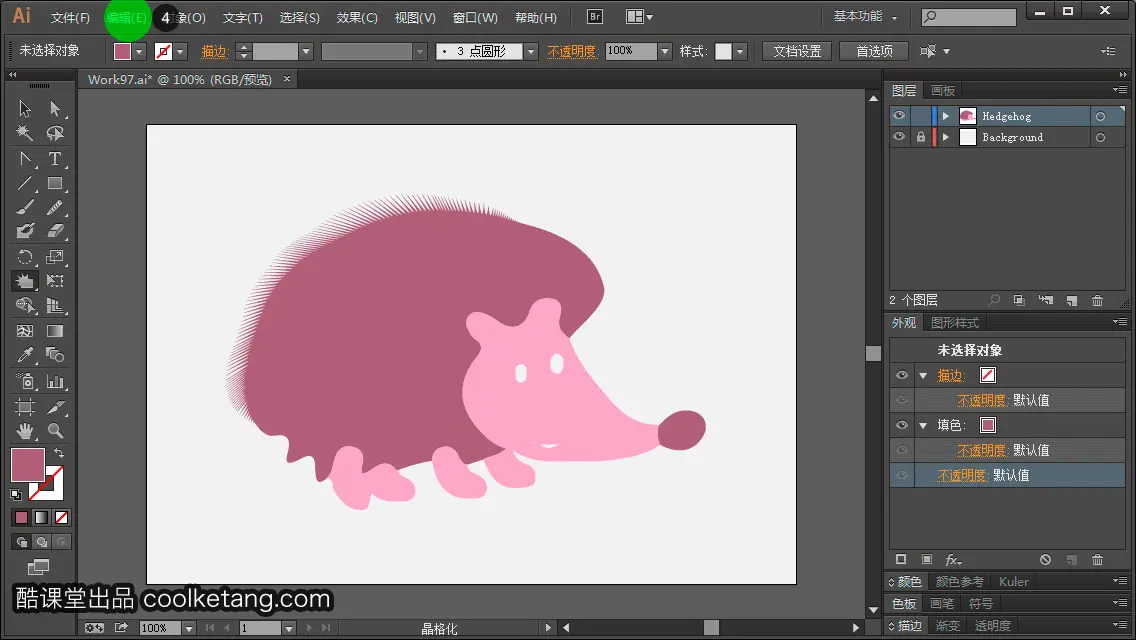
5.
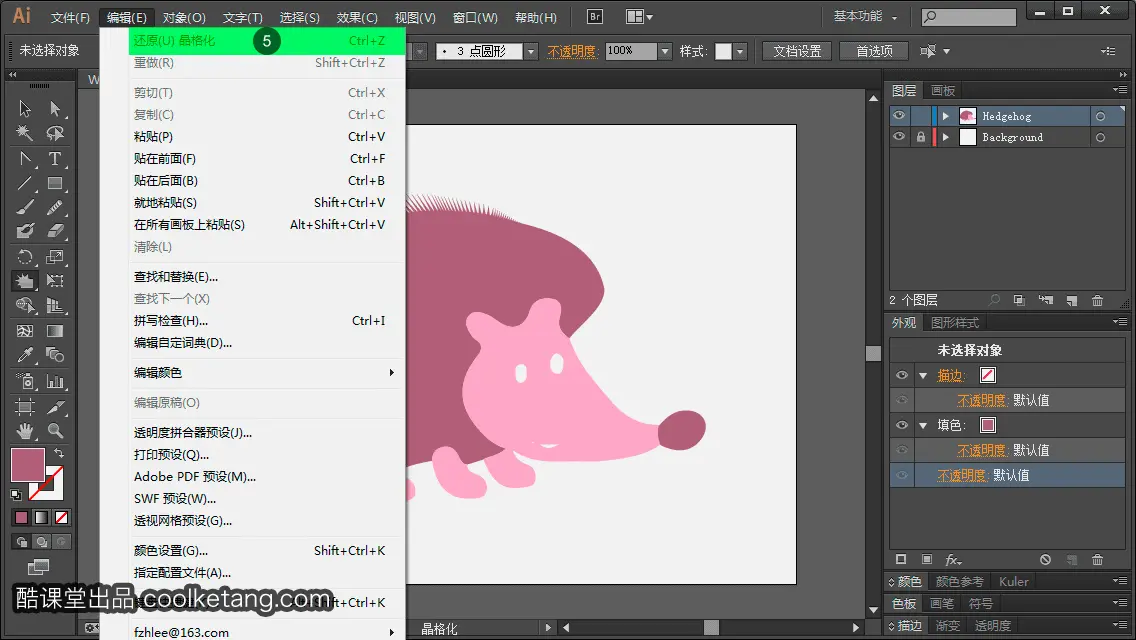
6. 使用鼠标双击工具箱中的[晶格化工具],弹出晶格化工具选项设置窗口。
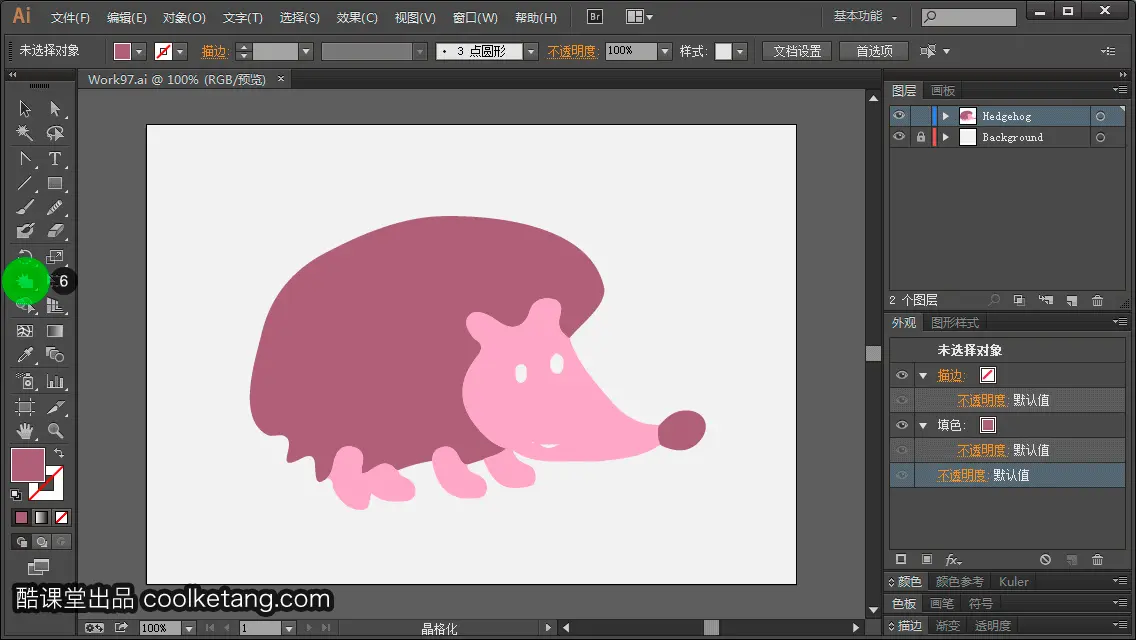
7. 然后在弹出的选项设置窗口中,点击[复杂性]下拉箭头,弹出晶格化工具复杂性预设选项列表。
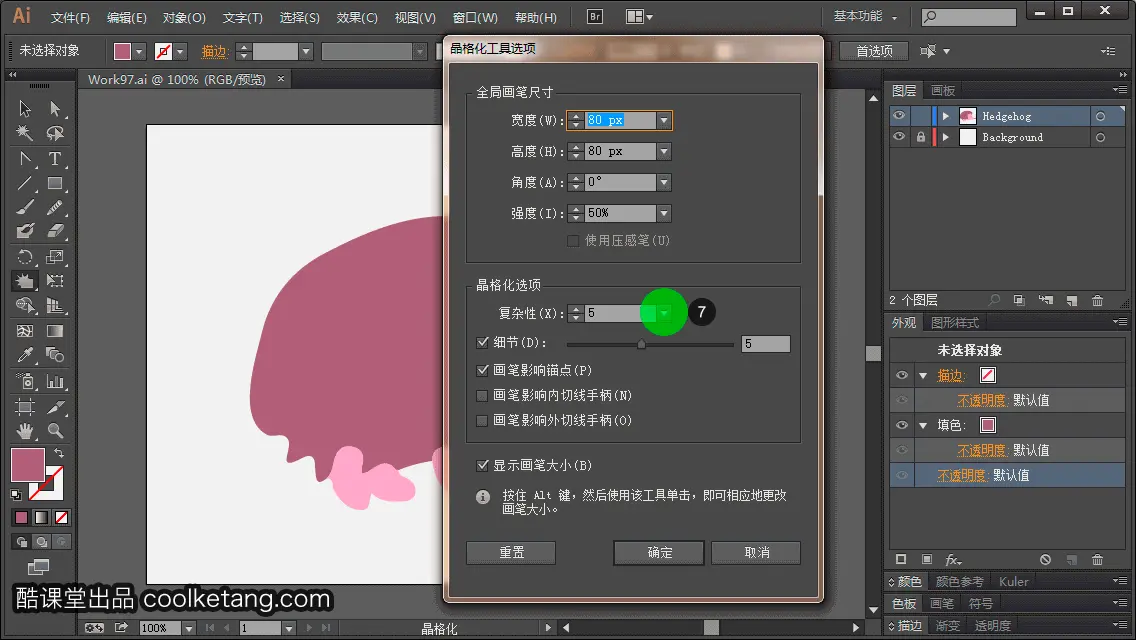
8. 选择选项[1],降低晶格化工具的复杂性。
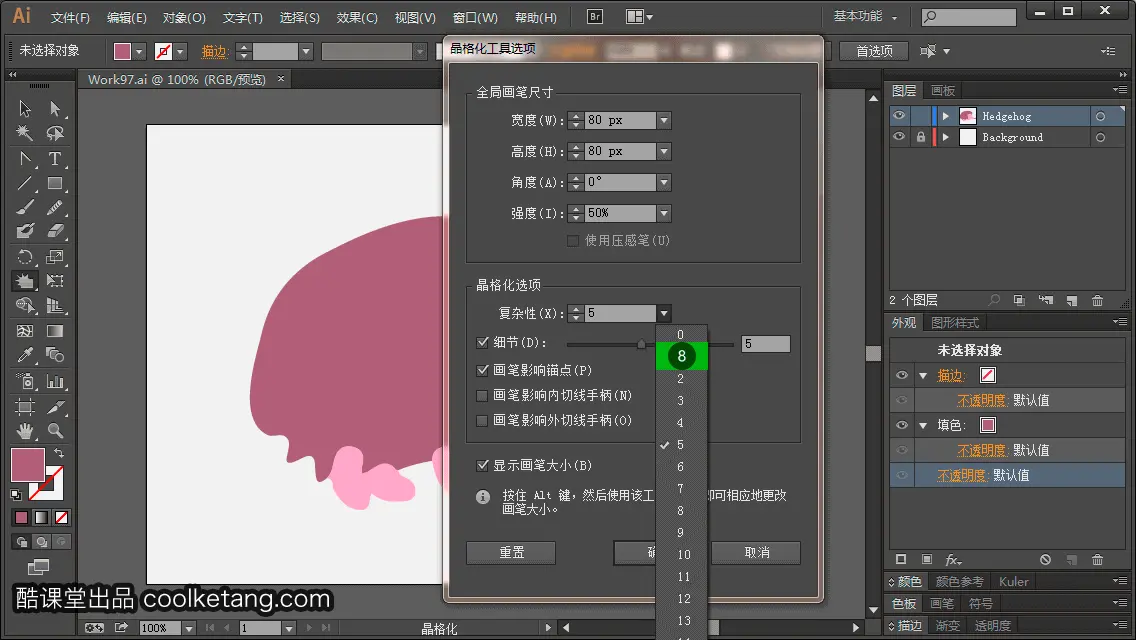
9. 在[细节]滑块左侧点击,降低对象轮廓随机锥化的细节。
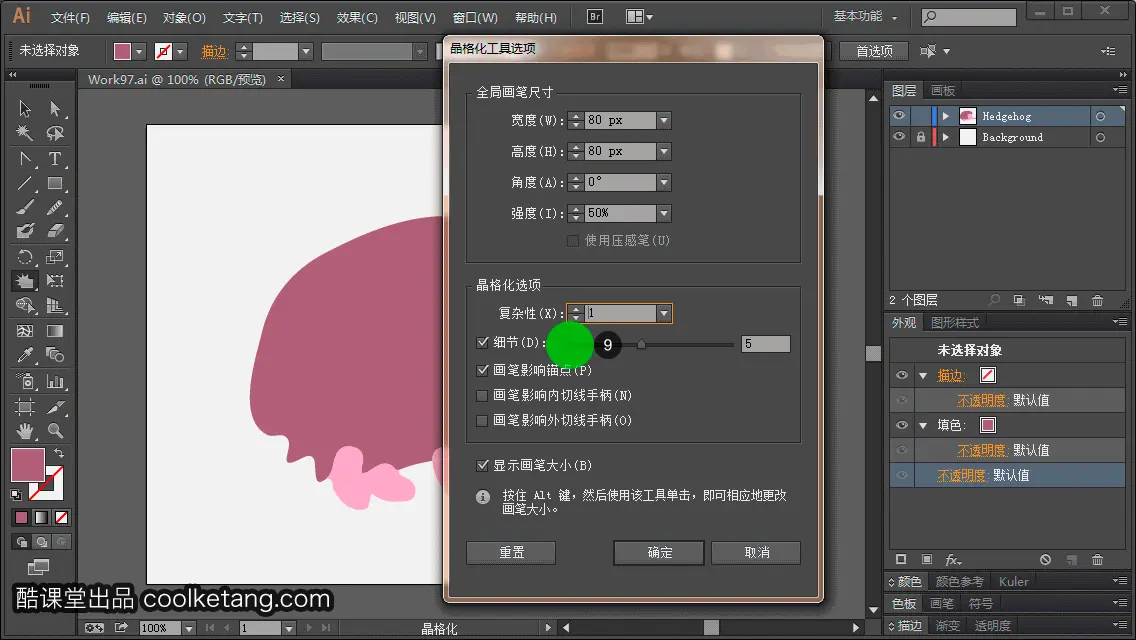
10. 点击[确定]按钮,完成晶格化工具选项的设置。
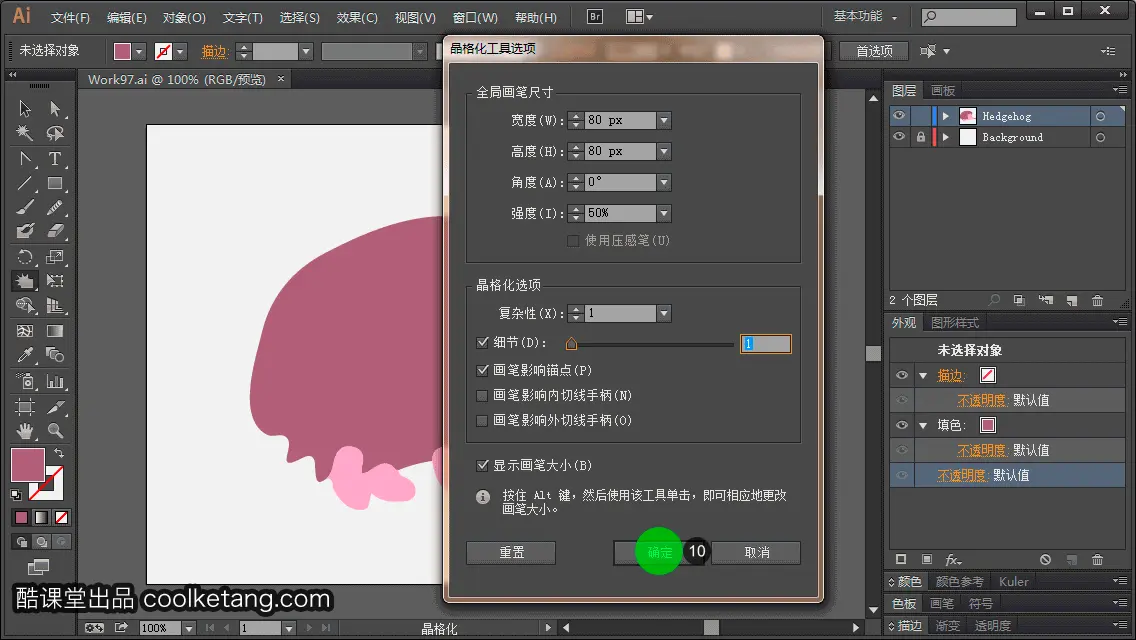
11. 然后在右侧的圆点处按下鼠标,并沿着刺猬的身体边缘,依次滑动到下方的圆点处,同时观察图形的实时变化。

12. 选择工具箱中的[直接选择工具]。
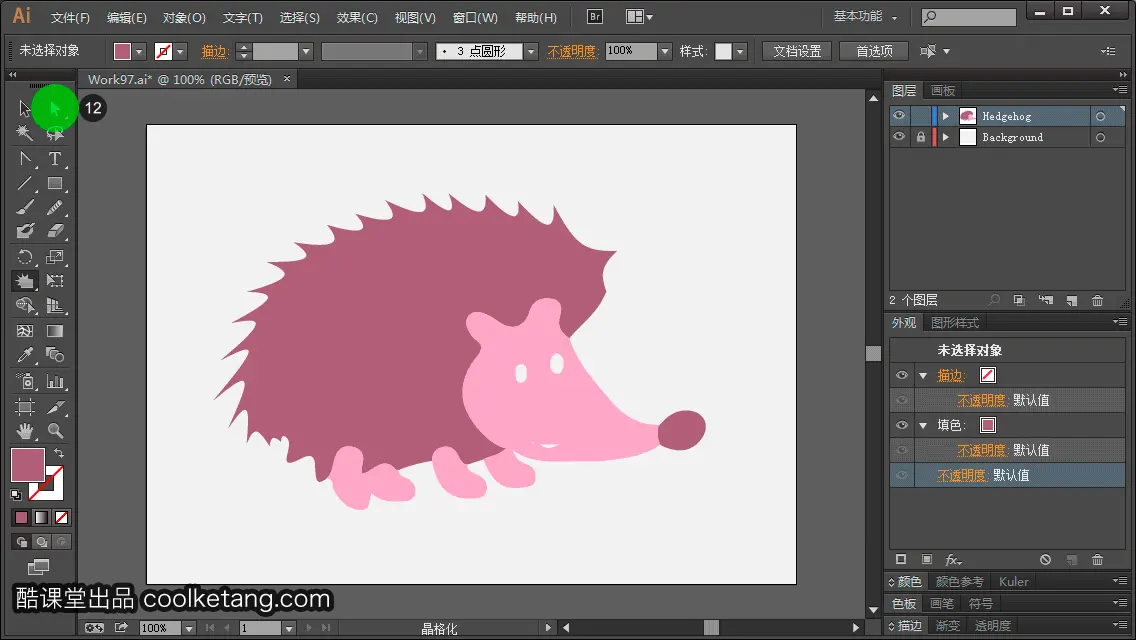
13. 在图形边缘处选择该图形。
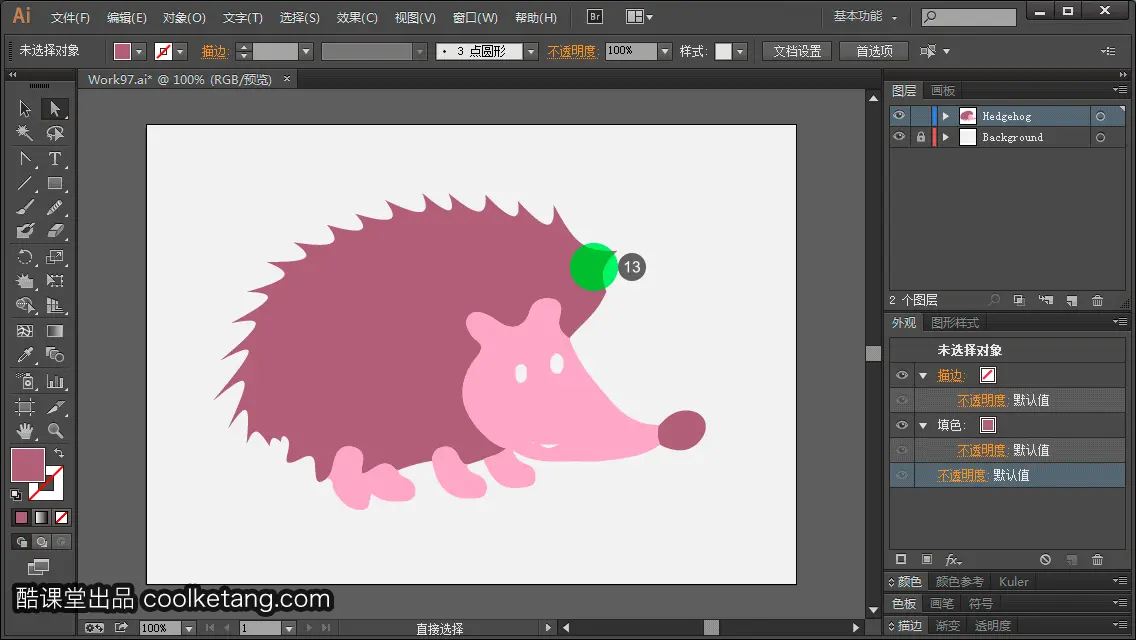
14. 接着选择路径上突出的锚点。此锚点需要调整一下它的位置和方向。
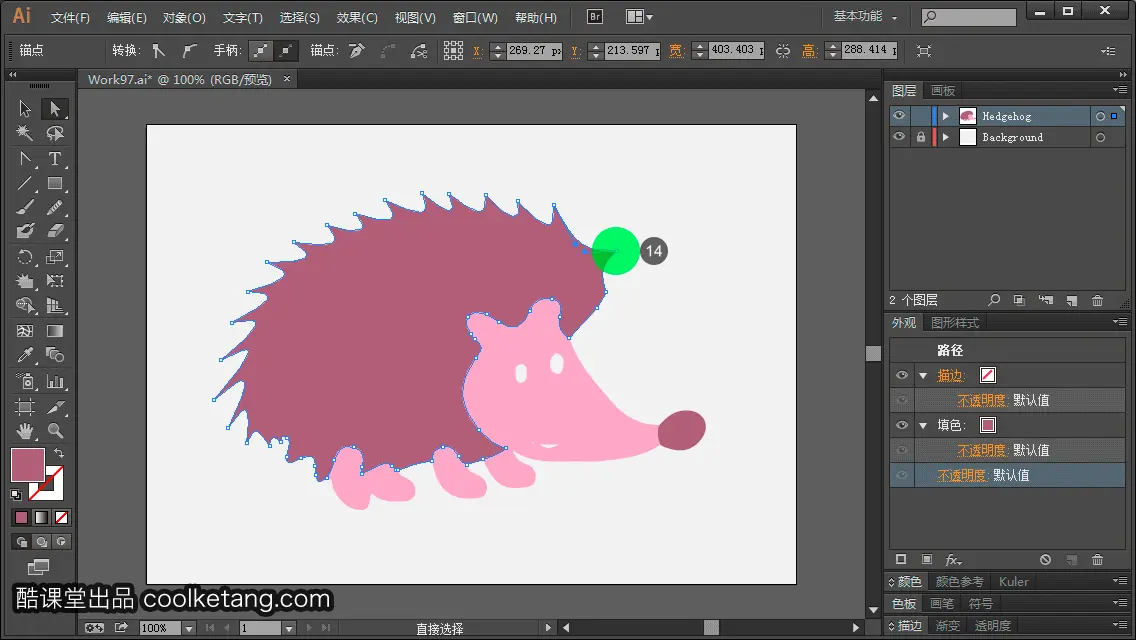
15. 在锚点上按下鼠标,并向左上方拖动一小段距离。
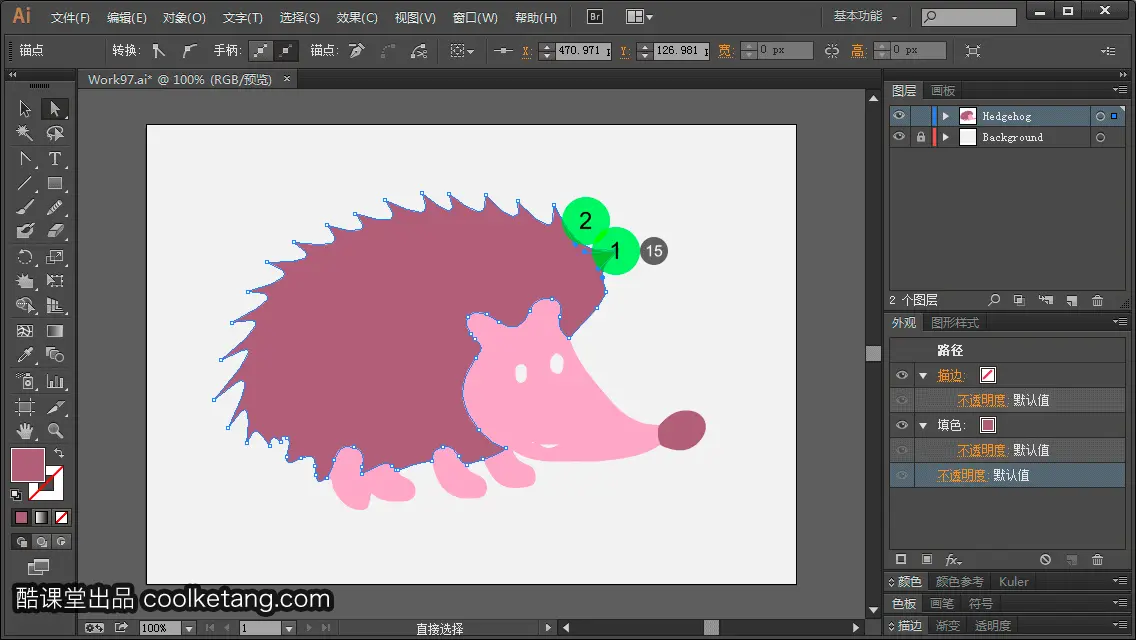
16. 在锚点的方向点上按下鼠标,将方向点拖向右方一段距离,调整锚点处路径的形状。
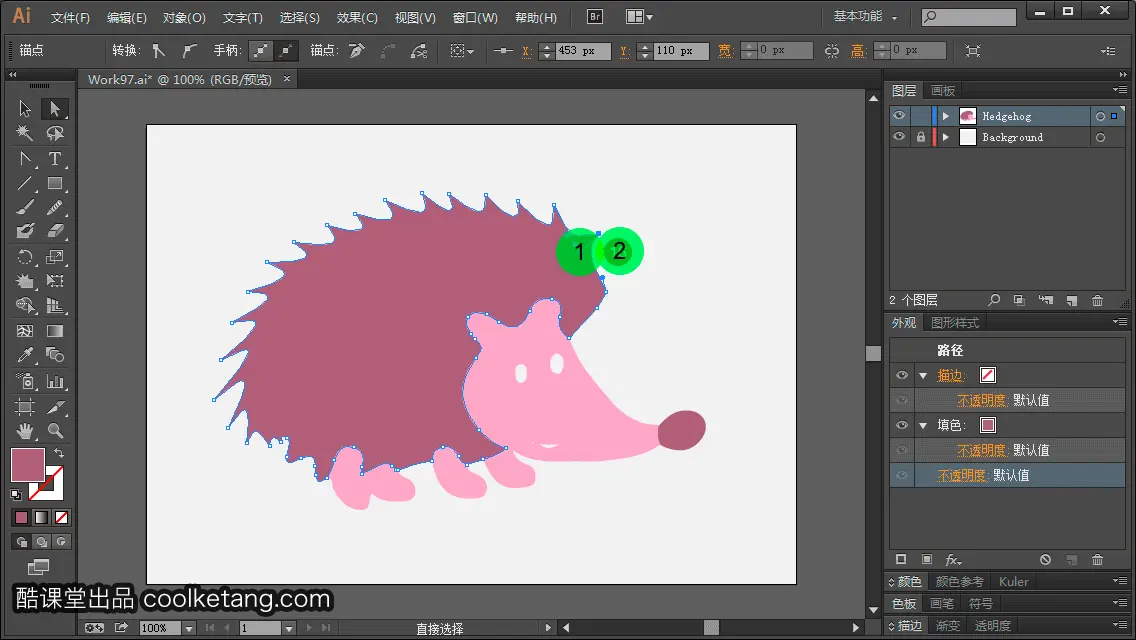
17. 接着移动下方的方向点,使路径更加的圆润自然。
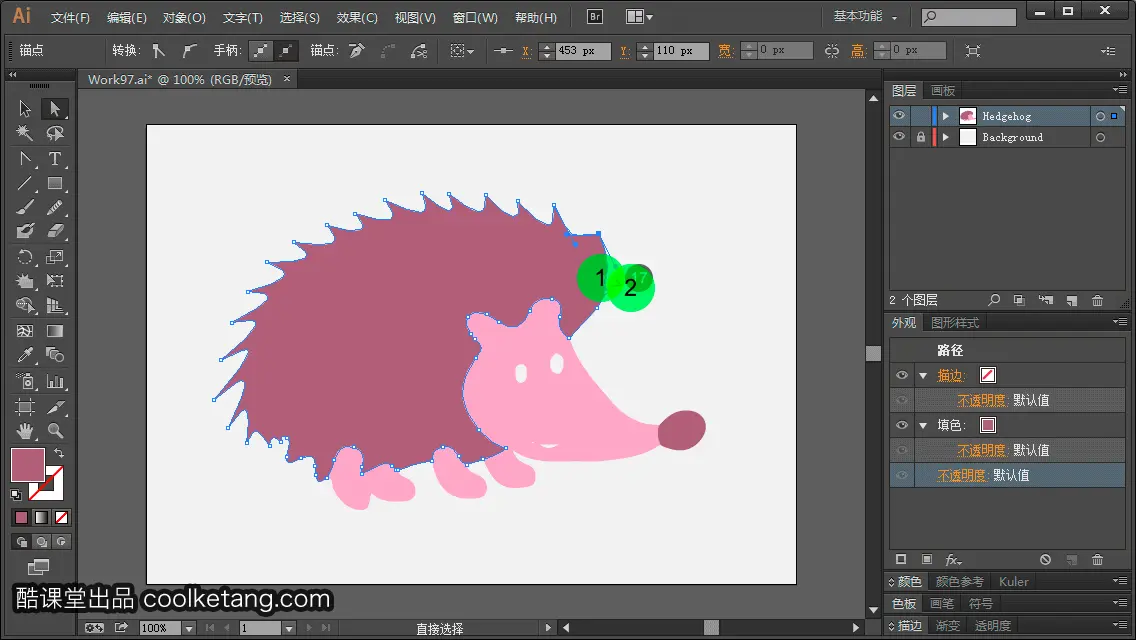
18. 继续向下拖动此方向点,使该方向点上的路径弧线变得陡峭一些。
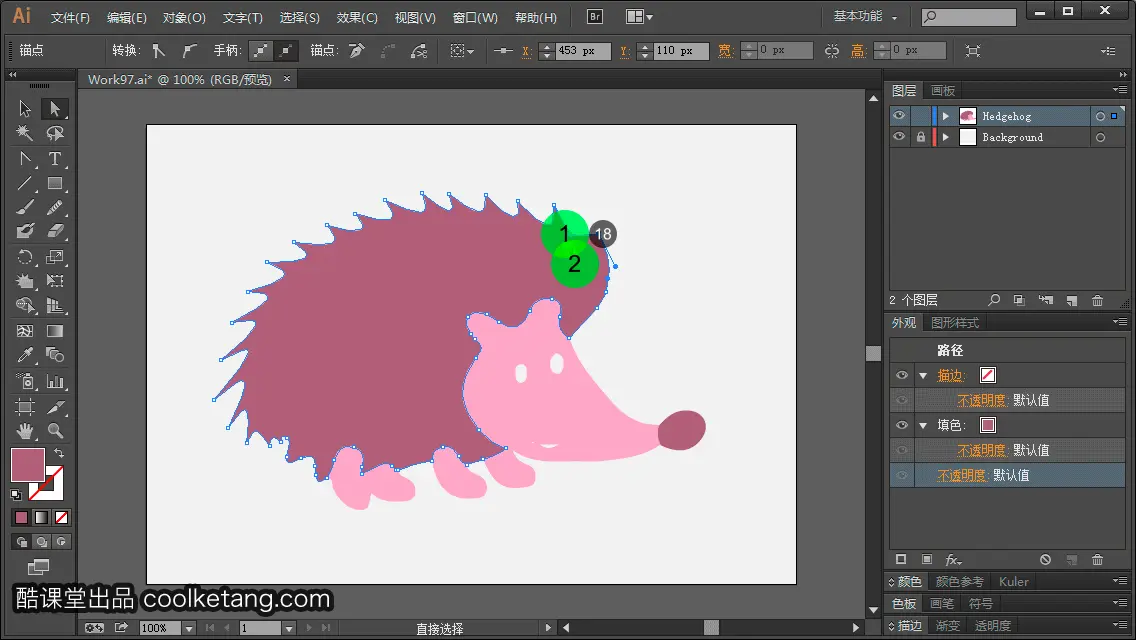
19. 然后在文档空白处点击,取消对图形的选择。
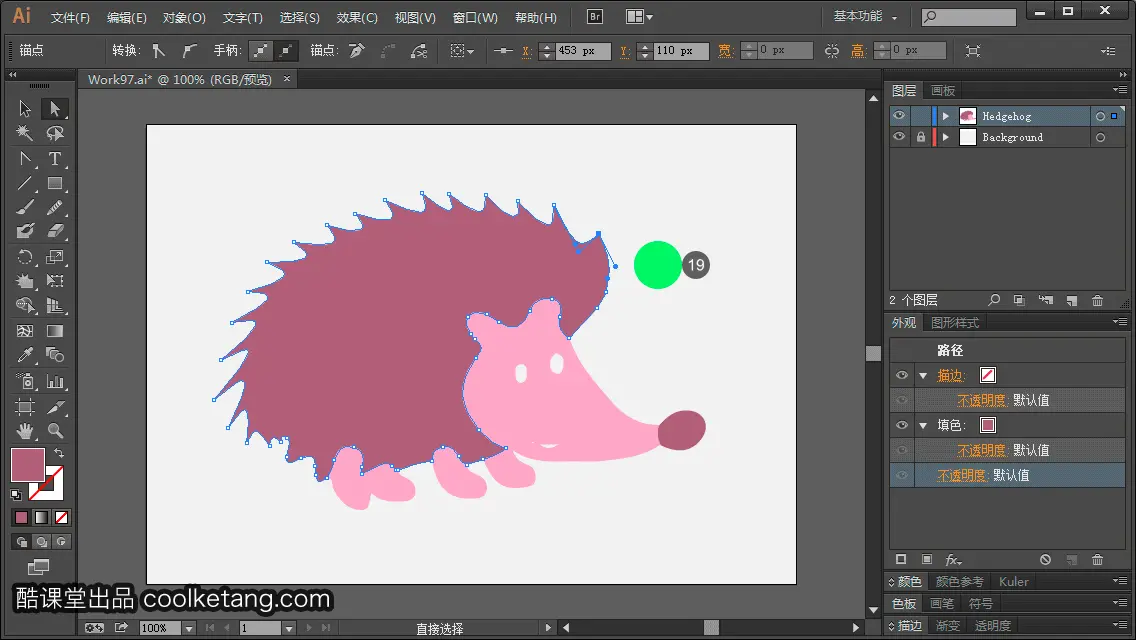
20. 最后点击键盘上的快捷键,保存最终的结果,并结束本节课程。
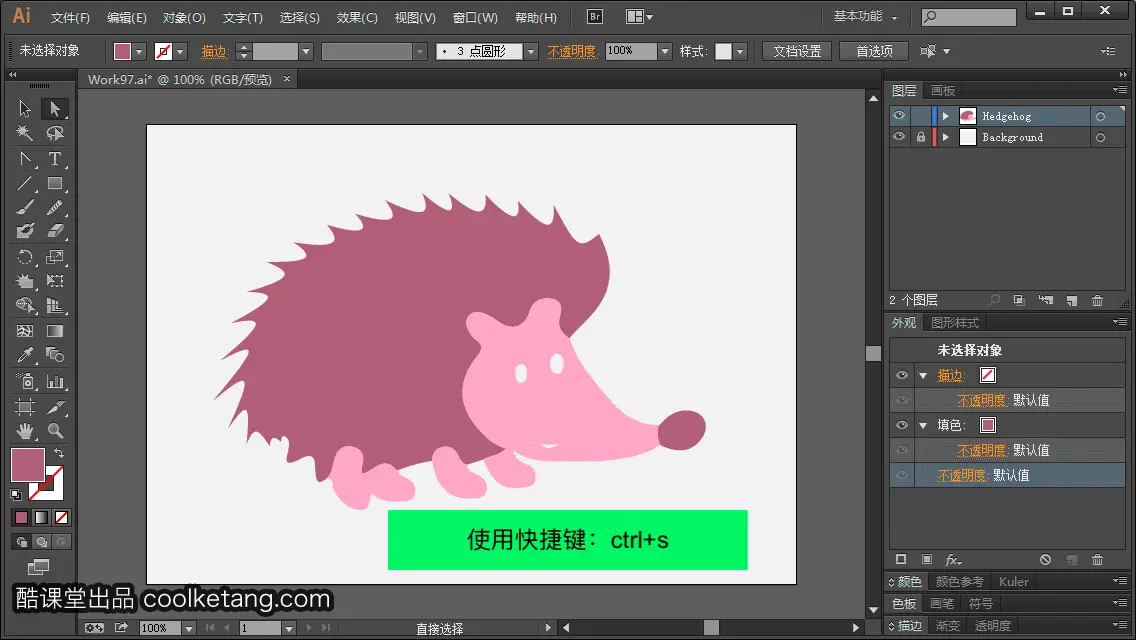
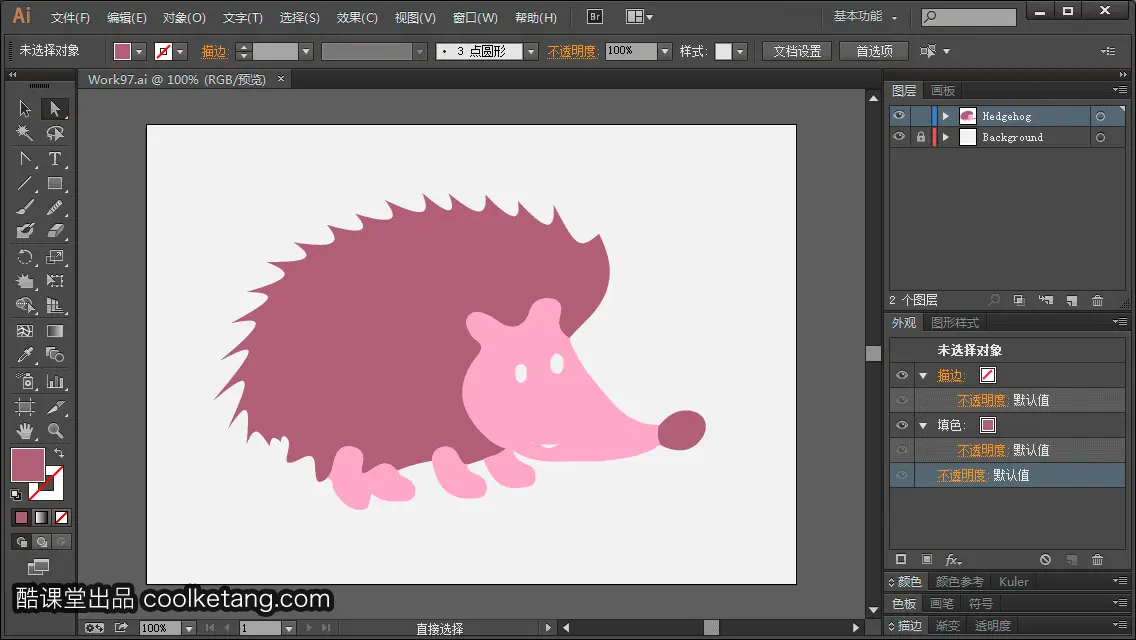
本文整理自:《Illustrator CC互动教程》,真正的 [手把手]教学模式,用最快的速度上手Illustrator,苹果商店App Store免费下载: https://itunes.apple.com/cn/app/id1005557436 ,或扫描本页底部的二维码。课程配套素材下载地址: 资料下载















![Photoshop Script互动教程[Ps脚本互动教程]](https://img-blog.csdn.net/2018030416564071)















 2924
2924

 被折叠的 条评论
为什么被折叠?
被折叠的 条评论
为什么被折叠?










